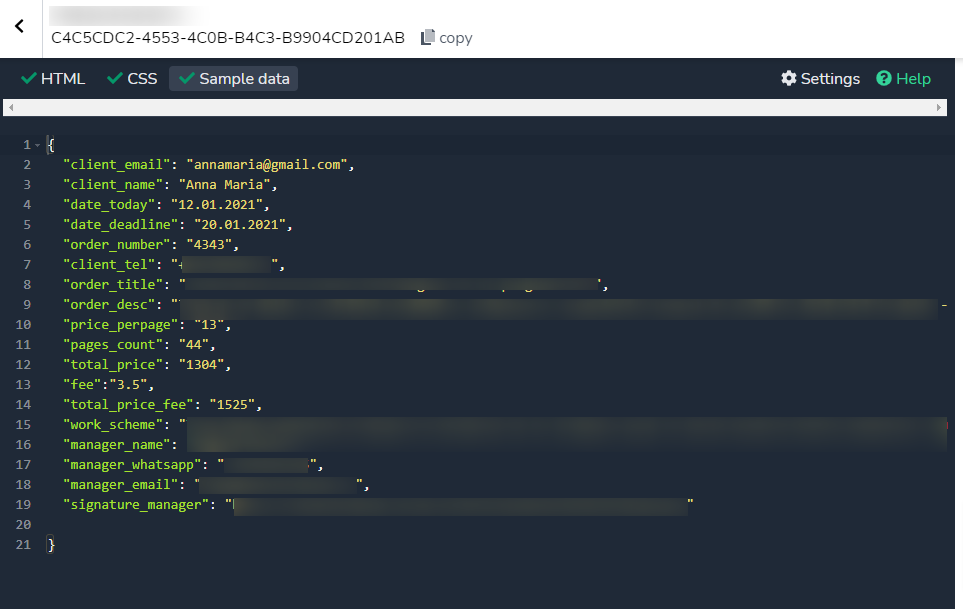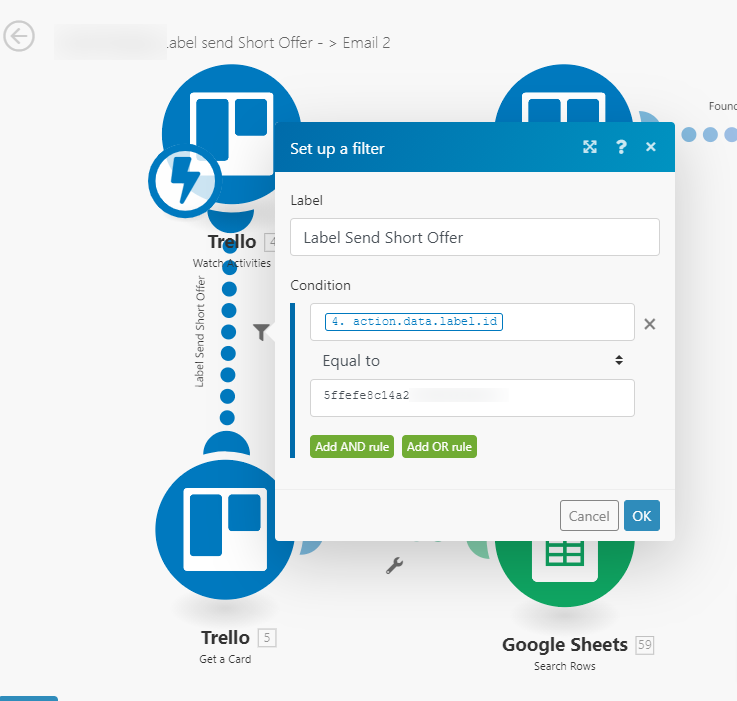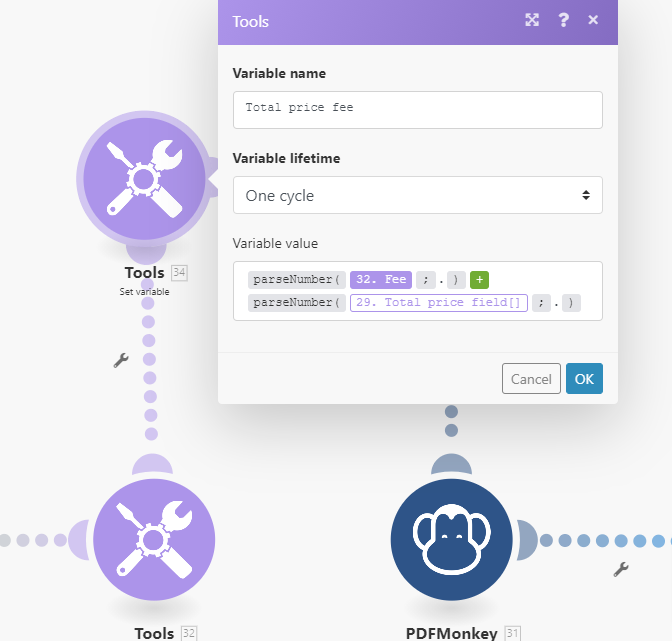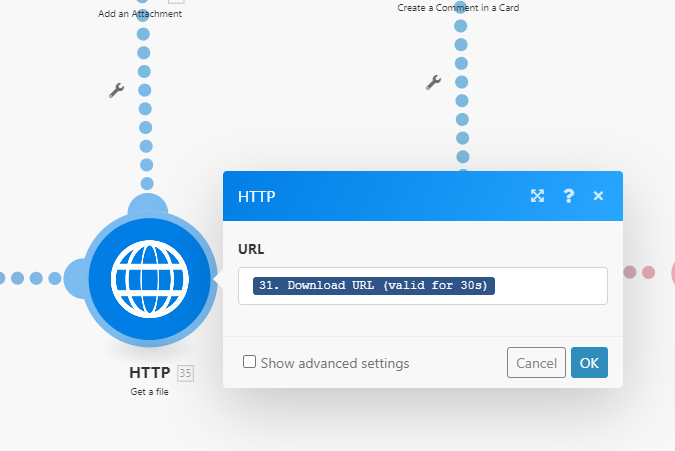В Profitbase для Битрикс24 появилась бета-версия нового функционала – Редактор КП (PDF). Теперь можно донастроить базовый шаблон коммерческого предложения под фирменный стиль вашей компании.
Редактор работает в тестовом режиме. Мы продолжаем дорабатывать его функционал и собираем обратную связь. Если вам нужна помощь в настройке или у вас есть пожелания, пожалуйста, напишите нам – support@profitbase.ru
Общие настройки
Перейдите в приложение Profitbase для Битрикс24 в личном кабинете Profitbase, перейдите на вкладку Редактор КП (PDF).
Редактор разделён на три блока: редактирование верхнего колонтитула, редактирование тела PDF-страницы, редактирование нижнего колонтитула.
В каждый блок можно вставлять переменные, вводить текст, цифры, специальные знаки. В начале блока расположена панель инструментов: вы можете выделять текст жирным или курсивом, создавать таблицы и маркированные списки, вставлять изображения. Также можно изменить цвет фона.

Допустимые переменные
Допустимые переменные – это информационные блоки, которые вы можете использовать для создания коммерческого предложения. Список переменных разделён на группы.
Пропишите в блоках редактора нужные переменные и посмотрите, как будет выглядеть коммерческое предложение в предпросмотре.
Помещение
%тип_помещения%
%помещение_номер%
%помещение_стоимость%
%помещение_площадь%
%помещение_этаж%
%комнат%
%помещение_стоимость_метра%
%помещение_описание%
%основное_изображение_планировки%
Примечания
1. В карточке каждого помещения есть системные (обязательные) и дополнительные поля. Они настраиваются в Редакторе полей. Если вы хотите, чтобы все поля выводились в КП списком в одну колонку, используйте переменные %системные_поля_помещения_1% и %дополнительные_поля_помещения_1%. Если у вас много полей и вам нужно автоматически расставить их в две колонки, используйте переменные %системные_поля_помещения% и %дополнительные_поля_помещения%.
2. Если для формирования КП вам нужны не все дополнительные или системные поля, то вы можете указать конкретный параметр с помощью переменной %помещение_поле_ХХХХ%. ХХХХ – это уникальный идентификатор, который есть у каждого системного и дополнительного поля. Вы можете посмотреть его в Редакторе полей.
Если в переменную %помещение_поле_ХХХХ% вставить id поля Номер помещения для БТИ, то в редакторе коммерческого предложения появится соответствующая информация.

Дом
%инфо_о_доме%
%дом_изображение%
%дом_наименование%
%дом_адрес%
%дом_этажность%
%дом_срок_сдачи%
Дополнительные данные
%список_акций%
%жк_наименование%
%наименование_застройщика%
%планировка_этажа%
%доп_изображения_планировки%
%разрыв_страницы% (все значения после этой переменной будут перенесены на следующую страницу КП)
Отдел продаж
%отдел_продаж_наименование%
%отдел_продаж_email%
%отдел_продаж_телефон%
%отдел_продаж_адрес%
%отдел_продаж_время_работы%
%отдел_продаж_логотип%
Ответы на вопросы
1. Как добавить своё изображение?
Воспользуйтесь функцией Вставить/редактировать изображение на панели инструментов.
В поле Источник вставьте URL-адрес изображения. Размер поставится автоматически, однако его можно редактировать – так вы можете задать размер картинки в пикселях.
2. Почему предпросмотр некоторых переменных отличается от отображения в итоговой версии КП?
Работа следующих переменных в редакторе может отличаться от их работы отображения непосредственно в КП:
• %помещение_поле_ХХХХ%
• %системные_поля_помещения%
• %системные_поля_помещения_1%
• %дополнительные_поля_помещения%
• %дополнительные_поля_помещения_1%
Переменная %помещение_поле_ХХХХ% будет отображаться в демонстрационном режиме без замены на какое-либо значение.
Переменные с системными и дополнительными полями будут отображаться в предпросмотре в усечённом варианте. Например, если у вас 5 системных полей, то в предпросмотр попадёт только 3 поля.
Это будет первый «технический» пост. В нем ни слова о маркетинге, технике продаж и копирайтинге.
Только о том как сформировать коммерческое предложение в формате pdf. Опишу только те способы, которыми пользуюсь сам.
В тему: Как коммерческое предложение помогает продавать
В чем плюсы PDFа
- 100% гарантия сохранения верстки. То есть как вы написали КП, таким его и увидит ваш адресат.
- В него трудно внести изменения. Надо обладать некоторыми навыками. То есть опять же содержание или внешний вид документа вряд ли кто изменит. Даже случайно. К примеру, секретарь, который первым получит ваше письмо.
- Удобство печати. Клиент получил ваше КП, распечатал и прочитал.
В тему: Пример красивого коммерческого предложения в pdf.
Теперь непосредственно способы
- Установить Microsoft Ofice 2010. В нем реализована функция публикации в pdf. Правда, только в профессиональной версии. Владельцам «хоума» публиковать доки в ПДФ Майкрософт не разрешил.
- Решить эту проблему можно, установив надстройку «2007 Microsoft Office Add-in: Microsoft Save as PDF or XPS». Она подходит несмотря на название и к 2010 Офису. Скачать можно вот здесь. Выбираете русскую версию устанавливаете, и в меню «сохранить как» появляется пункт «сохранить в ПДФ».
- Устанавливаем бесплатную офисную программу Open Office (распространяется по лицензии Open Sourse) и получаем изначально встроенную в редактор возможность создавать ПДФы. К слову, «Опен Офис» позволяет лучше верстать текст, чем майкрософтовский Офис.
- Используем редакторы векторной графики. Обычно все пользуются Corel Draw,
но он платный, а найти «крякнутую» версию не всегда удается.
Решением проблемы может стать переносная версия для флешки, но мне не понравилось.
Я использую опять опенсорсный редактор Inkscape.
Ни по возможностям ни по интерфейсу он почти не отличатся от Corel Draw. Единственный минус — невозможно создавать многостраничные ПДФы. А может, я просто не разобрался.
В тему: ещё пример коммерческого предложения в pdf.
Когда я использую векторный редактор вместо текстового
- Если нужно сделать коммерческое предложение с использованием рисунков и фотографий.
- Если я хочу добавить, ему визуальной привлекательности за счет элементов векторной графики: линии, фон и прочее.
- Если нужно с нуля создать фирменный бланк для заказчика.
- И главное, если текста много, а требуется так распределить его по странице, чтобы сохранить «воздушность».
Верстка в векторе более тонкая, чем в текстовых редакторах.
В тему: пример дизайнерского коммерческого предложения в pdf.
Красиво оформим ваши коммерческие предложения
Дизайн и вёрстка КП.
Обновлено: 08.04.2023
Во многих сферах услуг важно отправлять клиенту коммерческое предложение (offer, proposal). Для упрощения далее буду назвывать его просто «оффер».
Обычно это PDF-файл со всей инфой, которая интересует клиента:
- Описание услуги.
- Что входит в услугу.
- Стоимость и сроки выполнения услуги.
- Преимущества конкретной компании.
- Контакты менеджера.
- Детали по работе с комментариями от менеджера.
- Другие детали по заявке.
PDF можно составлять как минимум 3 способами:
- Вручную: сначала в Word, потом сохранять, как PDF. Или через другое офисное приложение.
- С помощью онлайн-сервисов по заполнению PDF, где в шаблоне уже размечены все поля и нужно их просто заполнить. Например https://www.pdffiller.com/. Обычно такие решения достаточно дорогие.
- Автоматические генераторы PDF файлов.
- Другие способы.
В данной статье я расскажу 3 способ с автоматической генерацией PDF. Данный способ максимально экономный для менеджера по времени, т.к оффер делается буквально за 5 минут. При большом потоке заявок это очень важно, чтобы все клиенты более-менее вовремя получили оффер по своей заявке.
Схема сценария с генерацией и отправкой оффера:
Сценарий с генерацией и отправкой оффера в PDF
Сналача нужно создать шаблон PDF, который мы будем использовать. Шаблон можно спроектировать, отрисовать и сверстать. Или же просто найти готовый шаблон на просторах интернета. Важно иметь HTML-код и CSS, чтобы его можно было загрузить в генератор.
Готовые шаблоны можно взять, например тут https://www.jotform.com/pdf-templates/.
После того, как определились с шаблоном, нужно выбрать сервис, который будет генерировать PDF-ки. Сервис должен иметь интеграцию с Integromat. Я остановился на PDFMonkey. Он бесплатен до 300 генераций в месяц и показался мне наиболее простым для освоения.
Регистрируемся, создаем новый шаблон, заливаем HTML и CSS код в редактор. Делаем пробную генерацию.
Должно получиться что-то типа такого (пример с моим уже настроенным шаблоном):
Пример настройки шаблона в PDFMonkey
Сверху есть вкладка Sample data, там мы будем составлять JSON с данными и тестировать на них наш шаблон.
Вот эта вкладка:
Тестовый JSON в PDFMonkey
На данном этапе в шаблоне мы делаем следующее:
- Приводим HTML и CSS к нужному виду, чтобы PDF выглядел как надо.
- Продумываем, какие переменные будут использоваться и где. Вставляем в HTML-код нужные переменные. Здесь также нужно продумать, откуда будут браться данные в эти переменные (в моем случае это карточка Trello).
- Составляем тестовый JSON с реалистичными данными и убеждаемся, что с тестовыми динамическими данным PDF выглядит нормально.
Если все готово, то переходим к сценарию в Integromat.
Создание сценария в Integromat
Определяем триггер для генерации PDF
Здесь нужно придумать, по какому триггеру сценарий должен начать выполняться. Я работаю в Trello, и триггером является выставление метки (лейбла). У карточки может быть множество меток и каждая из них имеет свой ID.
Также триггером может являться:
- Перемещение карточки в определенный столбец.
- Отправка комментария.
- Выставление значения в выпадающем списке Custom Fields.
- Добавление вложения.
- И многое другое.
Я опишу процесс с выставлением метки. Назовем её «Send Short Offer».
Создаем модуль Trello — Watch Activities. Выбираем доску, за которой следить. Выбираем тип активности addLabeltoCard. Дальше нужно поставить фильтр на нужный ID метки, т.к. модуль будет срабатывать при выставлении любой метки.
Узнаем ID метки и ставим фильтр:
Фильтр на выставление нужной метки
В моем случае в PDF есть переменная «workscheme». Это комментарий менеджера к офферу. Так как сгенерированный оффер сам по себе шаблонный, чтобы его немного разбавить мы используем комментарий менеджера.
Этот комментарий менеджер пишет к карточке в трелло, например:
@myprojectbot Добрый день, по результатам нашего с вами общения высылаю вам коммерческое предложение. В нем вся интересующая вас инфа: цена, срок, гарантии. Заказывайте у нас, жду вашего решения, всего наилучшего.
Пример банальный, но смысл именно такой, чтобы добавить больше личного обращения к клиенту.
Так как в карточке может быть множество других комментариев, этот коммент должен отличаться от других, чтобы для оффера можно было взять именно его. Для этого перед комментарием менеджер должен сделать упоминание бота, в примере выше это @myprojectbot.
Вернемся к нашему сценарию. Следующим модулем будет Trello -> List Comments in a Card. Данный модуль выведет комментарии, которые присутствуют в карточке.
Чтобы сценарий продолжил работать только, если в карточке присутствует нужный комментарий, снова ставим фильтр на присутствие упоминания бота в комментариях:
Проверка упоминания бота в комментариях
Если коммент есть, сценарий идет дальше.
Задание переменных для формирования JSON
Дальше нужно задать переменные для наших данных. Делаем это модулем Set Multiple Variables.
Это могут быть:
- Имя клиента.
- Имейл клиента.
- Номер телефона клиента.
- Контакты менеджера.
- Текст карточки.
- Комментарий менеджера к карточке.
- Стоимость услуги.
- Дедлайн.
- И так далее.
Ниже скриншоты моих переменных для оффера:
Задание переменных с данными для генерации PDF
Задание переменных с данными для генерации PDF
Задание переменных с данными для генерации PDF
Дальше важно уберечь менеджеров от фейлов, сделав проверку на заполненность обязательных полей, т.к. если не будет заполнено поле стоимости или имени клиента, такой оффер врядли сконвертит. А фейлы будут обязательно, т.к. в Трелло нет подтверждения никаким действиям. Все срабатывает по единственному клику.
Делаем роутер и в одной из веток ставим фильтр с проверкой полей на наличие данных. Если хотя бы одно поле будет пустое, то фильтр пропустит пакет и отправит его по этой ветке (в моем случае — уведомление в телеграм и завершение сценария). Если же все заполнено, то пакет пройдет по запасной ветке (fallback) и сценарий продолжит выполняться.
Проверка заполненности обязательных полей для PDF
Следующие 2 моих модуля: это снова задание переменных. В одном из них я считаю стоимость услуги «за страницу» и комиссию платежной системы. В другом — суммирую стоимость с комиссией, получая окончательную стоимость. Эти данные будут выведены в шаблоне оффера.
Подсчет стоимости за страницу и комиссии на платеж
Подсчет окончательной стоимости с комиссией
Генерация PDF файла, прикрепление и отправка
Вот мы и подобрались к генерации. Создаем модуль PDFMonkey -> Generate a Document и производим его настройки.
Задание JSON для генерации PDF в PDFMonkey
Подключаемся к API, ключ находится в личном кабинете. Выбираем App, название шаблона, и заполняем динамический JSON.
Удобно скопировать JSON из вкладки Sample data в PDFMonkey, где мы тестировали шаблон. Дальше нужно лишь разметить его переменными, которые мы задали ранее в сценарии.
Результатом работы этого модуля будет сгенерированный PDF. Дальше нам нужно его скачать.
Для этого создаем модуль PDFMonkey -> Get a Document. И вбиваем в него переменную с ID документа из предыдущего модуля.
Получение ссылки на скачивание документа в PDF
После срабатывания этот модуль даст нам ссылку на скачивание файла. Файл скачиваем модулем HTTP -> Get a File.
Скачивание PDF документа с PDFMonkey
Дальше, нам нужно сделать, чтобы этот документ был доступен по ссылке. Для этого загружаем документ в нашу карточку Trello как вложение с помощью модуля Trello -> Add an Attachment.
Загрузка PDF файла в карточку Trello
В данном модуле можно задать название файла, например оно может содержать имя или имейл клиента, чтобы легче было ориентироватся.
После срабатывания модуля загрузки файла в карточку, мы получим ссылку вложения в Trello, по которой файл будет доступен всегда, пока его не удалят. При этом не нужно быть зарегистрированным или залогиненным в Трелло. Файлы лежат на серверах Amazon.
Данную ссылку удобно отправлять в имейле. Например сделав соответствующую кнопку в письме и динамически подгружая в неё URL. Также можно крепить файл аттачем в имейл, но здесь риск попасть в папку «спам» возрастает.
Отправка письма со ссылкой на оффер
Кроме того, ссылку можно просто копировать в карточке и дублировать клиентам в мессенджерах, что тоже удобно.
Еще можно выставлять нужный статус в карточке и/или оставлять комментарий, что оффер успешно сформирован и отправлен, тогда менеджеру будет понятнее весь процесс.
Таким образом, менеджеру, чтобы отправить оффер, нужно сделать следующее:
- Заполнить стоимость.
- Написать комментарий.
- Проверить остальные обязательные поля (часто они уже заполнены клиентом при оформлении заявки).
- Поставить лейбл.
- Расшарить ссылку на PDF файл в удобных для клиента каналах. А письмо на почту отправится автоматически.
Очень быстро и просто. Вот так примерно может выглядеть весь PDF-файл с оффером:
1 экран
2 экран
3 экран
Загрузка и отправка оффера, сделанного вручную
Иногда бывает, что лучше сделать оффер вручную, со множеством деталей, где все заполнено руками менеджера.
Чтобы такой PDF-файл сохранялся в конкретной карточке и отправлялся в письме, можно реализовать сценарий. Он проще, чем для автоматического оффера.
Отправка оффера в PDF, созданного вручную
Для срабатывания сценария, лучше сделать отдельную метку. (если триггер — добавление метки). Как и ранее, ставим фильтр на ID нужной метки.
Дальше получем всю инфу по карточке модулем Trello -> Get a Card. А дальше нам снова понадобится фильтр. Чтобы выделить именно нужный файл для отправки в письме (файлов в карточке может быть много), нужно, чтобы в названии файла содержался определенный маркер, например в названии файла Offer_Laura_2021.pdf, Offer_будет как бы маской.
Ставим фильтр, который проверяет присутствие маски в названии файла:
Проверка имени в названиях вложений
Если хотя бы одно вложение присутствует, то сценарий пойдет дальше.
Чтобы получить нужный URL для вставки в письмо, нужно воспользоваться модулем Trello -> List Attachments и снова поставить фильтр после него, который проверяет на присутствие в именах нужной маски:
Проверка маски в имени вложений
Лучше, чтобы менеджер всегда делал только 1 оффер, тогда результатом всегда будет 1 нужный URL, который можно вставлять в письмо.
В этом сценарии также можно выставлять статусы и оставлять комментарии об успешной отправке оффера.
Таким образом, в данном сценарии менеджеру нужно:
- Создать PDF файл, задать ему нужное имя с маской и загрузить в карточку.
- Выставить лейбл.
- Все, оффер отправится клиенту в письме и останется в карточке как напоминание на случай чего.
- Также можно делиться ссылкой в мессенджерах.
В данном сценарии сверху еще есть проверка на ошибку, но об этом уже напишу, если понадобится.
Вот такие сценарии с коммерческими предложениями для клиентов. Такое можно сделать за пару дней или даже быстрее, а времени, которое тратят менеджеры, будет сэкономлено намного больше.
SEO-менеджер.
Люблю SEO, маркетинг, увлекаюсь автоматизацией и терпеть не могу ручную работу, которую можно делегировать роботу.
Мы разработали инструмент, с помощью которого вы можете создавать коммерческие предложения для ваших клиентов. Создавайте подборки товаров, устанавливайте свои цены и высылайте клиентам в удобном формате pdf.
Чтобы получить доступ к КОНСТРУКТОРУ, авторизуйтесь или зарегистрируйтесь на сайте. Наберите в корзину нужные товары и откройте её. Вы увидите следующие опции: Оформление заказа, Сохранить в PDF, Коммерческое предложение.
a) Нажав «Сохранить в PDF», вы получите pdf-файл, полностью дублирующий состав и цены корзины, с активными ссылками на товары, ведущими на наш сайт.
b) Нажав «Коммерческое предложение», вы попадете в КОНСТРУКТОР

Находясь в КОНСТРУКТОРЕ, вы можете установить любые цены на товары и добавить другую необходимую информацию:
1. Установите свои цены на все товары
2. Добавьте заголовок (это может быть название вашей организации или любой другой текст)
3. Укажите контактные данные (адрес, сайт, телефон и т.д.)
4. Загрузите логотип вашей фирмы (любое изображение в формате jpg или gif)
5. Нажмите «Открыть файл», сохраните полученный pdf-файл и отправьте клиенту по электронной почте или в мессенджер

Зеркало сайта Sublimagia без цен
Также мы запустили полную копию нашего сайта БЕЗ указания ЦЕН на товары и наших КОНТАКТНЫХ данных. Адрес сайта http://gifts99.ru
Сайт http://gifts99.ru будет вам полезен, если вы захотите показать своим клиентам весь ассортимент товаров, чтобы они сами могли выбирать интересующие их позиции, но при этом не знали, по каким ценам вы закупаете товары, и не могли самостоятельно их приобрести. На этом сайте также доступна функция сохранения содержимого корзины и создания коммерческих предложений. Чтобы получить логин и пароль для полноценного пользования сайтом http://gifts99.ru, пожалуйста, напишите на почту dir@kraspromo.ru

Преимущества использования профессионального шаблона коммерческого предложения
Коммерческое предложение — это профессионально составленный документ, в котором представлена оценка общих затрат на предлагаемые вами услуги. Хорошо составленный шаблон идеально подходит для отправки коммерческого предложения вашим потенциальным клиентам. Лица или бренды, нуждающиеся в ваших услугах, внимательно рассмотрят ваше предложение, так как оно показывает затраты, связанные с использованием ваших услуг.
Вместо обещаний отлично выполнить работу, отправьте вашим клиентам коммерческое предложение. Это поможет убедить клиента в том, что вы готовы начать работу над проектом.
Что касается коммерческого предложения как юридически обязывающего документа, в котором говорится о соглашении по бюджету на выполнение контракта, то ваше предложение по предоставлению услуг или продаже товара является действительным только после одобрения заказчиком. Именно поэтому важно, чтобы вы использовали профессиональный бланк, который произведёт на вашего потенциального клиента хорошее первое впечатление о ваших услугах.
Основные характеристики правильного шаблона коммерческого предложения
Любые типы предприятий нуждаются в профессиональном шаблоне коммерческого предложения. Вы можете отправлять своим клиентам оценку затрат на проект, поскольку бланки можно легко настроить в соответствии с вашим типом работы.
Ниже перечислены наиболее важные особенности корректно составленного шаблона коммерческого предложения:
-
Индивидуальные функции брендинга
Хороший шаблон коммерческого предложения должен быть настраиваемым специально под вас и содержать название вашего бренда или логотип. Таким образом, потенциальный клиент сможет с легкостью распознать ваше предложение.
-
Перечень товаров
Шаблон коммерческого предложения должен также содержать колонку, в которой можно подробно перечислить предлагаемые товары или услуги. Вы также должны указать количество товаров и цены за одну единицу.
-
Общие расходы
Это еще одна важная особенность коммерческого предложения. Ваш клиент сможет быстро определить стоимость ваших услуг, просмотрев общую оценочную стоимость.
Преимущества использования профессионального бланка коммерческого предложения
Ниже перечислены основные причины, по которым вы должны использовать хороший шаблон коммерческого предложения:
-
Производить хорошее впечатление
Отправка отлично подготовленного коммерческого предложения показывает ваш профессионализм. Это производит хорошее первое впечатление на покупателей, ведь намного приятнее иметь дело с хорошо организованным бизнесом.
-
Открытость в бизнесе
Профессиональный шаблон коммерческого предложения обеспечивает ясность, поскольку раскрывает все о бюджете проекта. Использование профессионального бланка коммерческого предложения — отличный способ завоевать доверие клиента и превратить его в постоянного заказчика.
-
Высокий процент успешных сделок
Вероятность заключения сделки выше, когда вы отправляете вашим клиентам профессионально составленное коммерческое предложение, использующее отличный шаблон.
Клиент получает достаточно информации, представленной в вашем коммерческом предложении, чтобы принять быстрое решение. Благодаря этому заказчик может легко определить, является ли бюджет приемлемым, и утвердить его.
Пожалуйста, обратите внимание, что контракт на выполнение работ действителен только в том случае, если ваш клиент одобрит предложение. В случае одобрения, высланное вами коммерческое предложение становится частью договора.
-
Никаких юридических расходов
Вы можете избежать высоких расходов на оплату юридических услуг при заключении договора, используя профессиональный шаблон коммерческого предложения. Данный документ позволяет вам самостоятельно отправлять оценочные затраты на проект. Предложение становится юридически действительным, когда ваш клиент утверждает его.
Ищете шаблон коммерческого предложения для вашего бизнеса? У нас имеется широкий ассортимент профессиональных бланков коммерческих предложений для успешного ведения бизнеса:
1. PDF образцы коммерческих предложений
2. HTML образцы коммерческих предложений
3. Word образцы коммерческих предложений (.dotx, .doc) / Google docs
4. Excel образцы коммерческих предложений (.xls) / Google sheets